Les convertisseurs AC3 en AAC efficaces pour les utilisateurs en ligne et hors ligne
AC3 est créé par Dolby Laboratories et est couramment utilisé sur les lecteurs Blu-ray, les DVD et les systèmes de divertissement à domicile. Couplé à cela, il est également très courant sur la plupart des émissions HDTV en tant que format audio standard. De plus, AC3 peut produire des effets sonores uniques, polyvalents et détaillés grâce à sa capacité à exploiter des fréquences sonores inférieures à 20 à 20 000 Hz.
Pendant ce temps, vous voudrez peut-être les lire sur des gadgets Apple ou des lecteurs d'appareils, mais vous êtes bloqué avec l'erreur de codec audio. Par conséquent, si vous souhaitez écouter l'audio sur des appareils Apple qui ne prennent pas en charge AC3, vous pouvez le convertir en AAC car il s'agit du format audio standard pour les lecteurs et appareils multimédias Apple. Vous trouverez ci-dessous les meilleurs outils que vous pouvez utiliser pour apprendre à convertir AC3 en AAC.
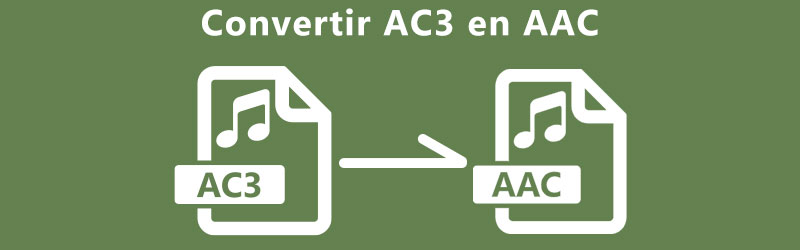
- Partie 1. Le moyen efficace de convertir AC3 en AAC
- Partie 2. La méthode gratuit pour convertir AC3 en AAC en ligne
- Partie 3. Le moyen de convertir AC3 en AAC sur Android
- Partie 4. FAQ sur la conversion AC3 à AAC
Partie 1. Le moyen efficace de convertir AC3 en AAC
Lors du choix de l'outil à utiliser, il est important de tenir compte de la convivialité, de l'efficience et de l'efficacité de l'outil. C'est la priorité absolue de Vidmore Convertisseur Vidéo, il vise à fournir un excellent service grâce à sa vitesse de conversion rapide avec une qualité sans perte. Cela signifie que l'outil est capable de convertir rapidement tout en maintenant la qualité.
En outre, vous accédez à des outils plus utiles dans lesquels vous pouvez couper, diviser, fusionner des fichiers audio ou augmenter le volume de l'audio. En outre, il prend en charge une grande variété de formats, notamment AAC, AVI, M4A, MP3, MKV, WMV et bien plus encore. Mieux encore, vous pouvez convertir des fichiers vers des formats d'appareils portables tels que iPhone, iPad, iPod, LG, Samsung, etc.
- Convertir les fichiers vidéo et audio, tels que AAC, AC3, M4B, MP3, OGG, MP4, AVI, FLV, MOV, MKV, etc.
- Offrir de nombreux fonctions de montage vidéo, tels que fusion, compression, recadrage, rotation, etc.
- Créer une vidéo personnalisée à partir de clips vidéo et des images.
- Faire un collage vidéo à partir des clips vidéo et des images.
- Prévisualiser vos fichiers vidéo à tout moment avec le lecteur multimédia.
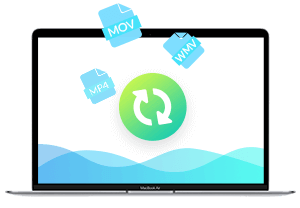
Étape 1. Installer le convertisseur AC3 vers AAC
Tout d'abord, saisissez l'application en cochant les boutons de téléchargement gratuit ci-dessus. Installez le programme sur votre ordinateur, puis lancez-le.
Étape 2. Importer un fichier AC3
Depuis l'interface principale de l'outil, cliquez sur l'icône Plus et un dossier apparaîtra. À partir de là, localisez et sélectionnez le fichier audio AC3 que vous souhaitez convertir. Vous pouvez également faire glisser et déposer le fichier multimédia sur la même zone à charger.
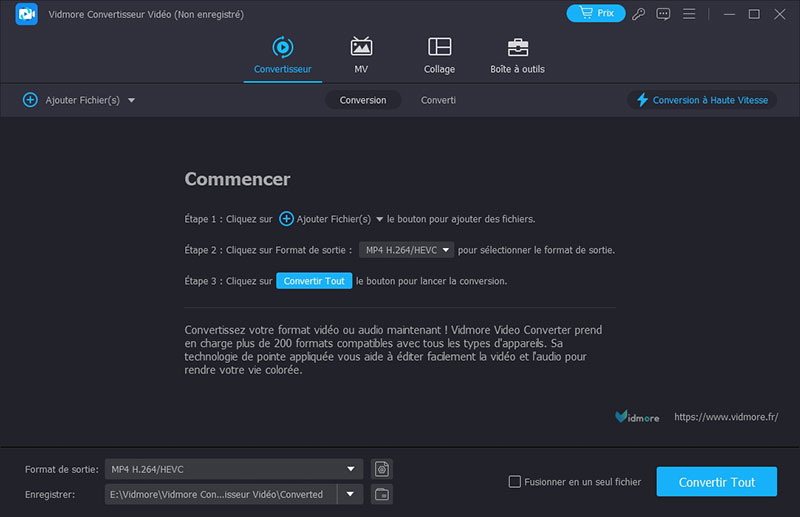
Étape 3. Sélectionner AAC comme format de sortie
Après cela, dépliez le menu de profil Convertir tout en situé dans la partie supérieure droite. Passez à l'onglet Audio et recherchez le format AAC dans la section gauche de l'interface. Sélectionnez le format AAC et choisissez le préréglage audio approprié en vous référant au débit binaire.
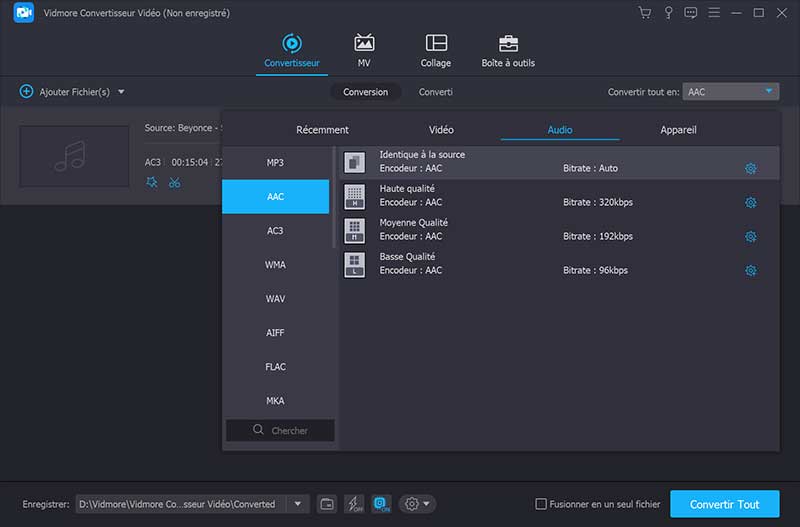
Étape 4. Convertir AC3 en AAC
À ce stade, vous pouvez commencer à convertir AC3 en AAC. Définissez la destination du fichier où vous souhaitez enregistrer le fichier converti, puis cliquez sur le bouton Convertir Tout dans le coin inférieur droit. Vous pouvez suivre la même procédure et l'utiliser comme convertisseur vidéo AC3 vers AAC car il fonctionne également sur la conversion de vidéos.
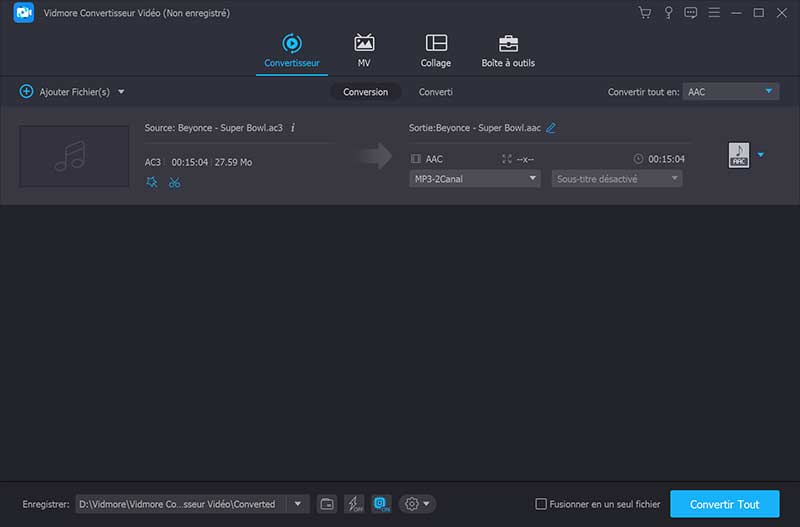
Partie 2. La méthode gratuit pour convertir AC3 en AAC en ligne
Il existe un moyen gratuit et en ligne pour transformer AC3 en AAC. Vidmore Convertisseur Vidéo Gratuit en Ligne est une application Web qui vous permet de convertir facilement AC3 en AAC sur Mac et Windows sans avoir besoin de télécharger une application.
De plus, cela vous permet de modifier les paramètres audio tels que le débit binaire, la fréquence d'échantillonnage et le canal. En plus de cela, vous pouvez choisir de convertir par lots sans aucune contrainte de nombre ni restriction quant à la taille du fichier audio. Voici un guide détaillé sur l'utilisation de ce convertisseur audio AC3 vers AAC.
Étape 1. Installer le lanceur Web
Tout d'abord, ouvrez un navigateur Web sur votre ordinateur et accédez au site Web officiel de l'outil. Cliquez sur le bouton Ajouter des fichiers à convertir et appuyez sur le bouton Télécharger dans la fenêtre contextuelle. Après cela, installez-le sur le système de votre ordinateur.
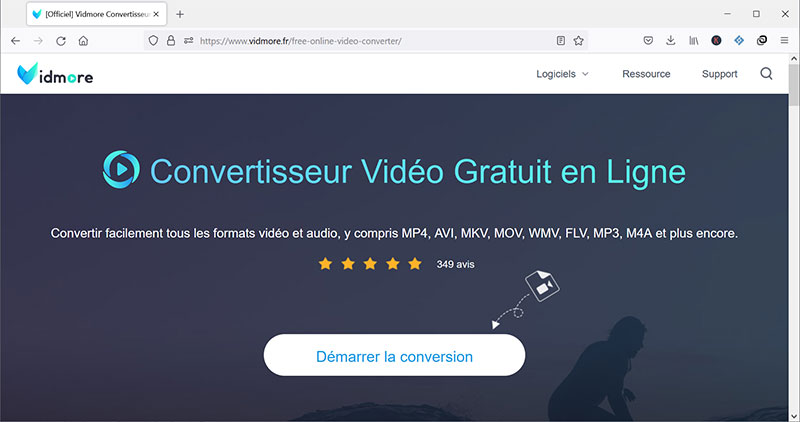
Étape 2. Charger un fichier AC3
Une fois le lanceur démarré, il ouvrira le dossier pour que vous puissiez localiser et sélectionner le fichier que vous souhaitez convertir. Une fois le fichier chargé, vous pouvez maintenant sélectionner un format de sortie.
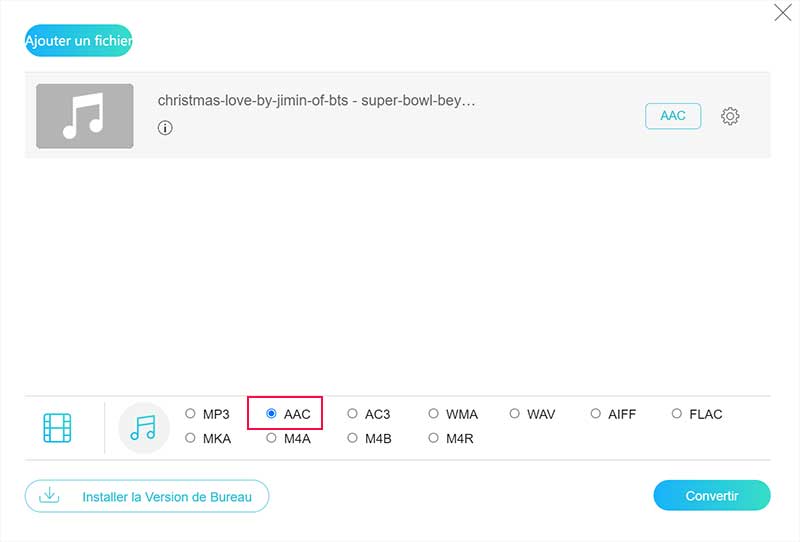
Étape 3. Sélectionner un format de sortie
Depuis l'interface de conversion, cliquez sur l'icône Musique pour ouvrir le menu de format pour les audios. Ensuite, cochez le bouton radio AAC pour le sélectionner comme format de sortie pour le fichier converti. Enfin, cliquez sur le bouton Convertir pour initialiser le processus de conversion.
Partie 3. Le moyen de convertir AC3 en AAC sur Android
Si vous recherchez un convertisseur AC3 vers AAC pour Android, vous devriez envisager d'utiliser le Media Converter by aKingi. Il s'agit d'une application mobile offrant la possibilité de convertir presque tous les formats, y compris AC3, AAC, OGG, MP3, AVI, M4A, etc. Outre la fonction de conversion, elle peut également gérer le hachage de fichiers multimédias, la création d'une sonnerie et la conversion de vidéos. Pour utiliser ce convertisseur AC3 en AAC pour Android, suivez les étapes ci-dessous.
Étape 1. Sur votre appareil Android, accédez au Google Play Store et recherchez Media Converter. Le Media Converter d'aKingi ressemble à un clapet multimédia. Appuyez dessus et installez l'application.
Étape 2. Appuyez sur le bouton Plus dans le coin inférieur droit et choisissez l'option Ajouter un média. Passez à l'onglet PARCOURIR et localisez l'AC3 dans le dossier de votre téléphone.
Étape 3. Une fois localisé, vous serez redirigé vers l'interface de conversion. Réglez le CODEC sur AAC dans la section OPTIONS AUDIO. Appuyez sur l'icône de coche dans le coin supérieur droit, suivie de l'icône Convertir.
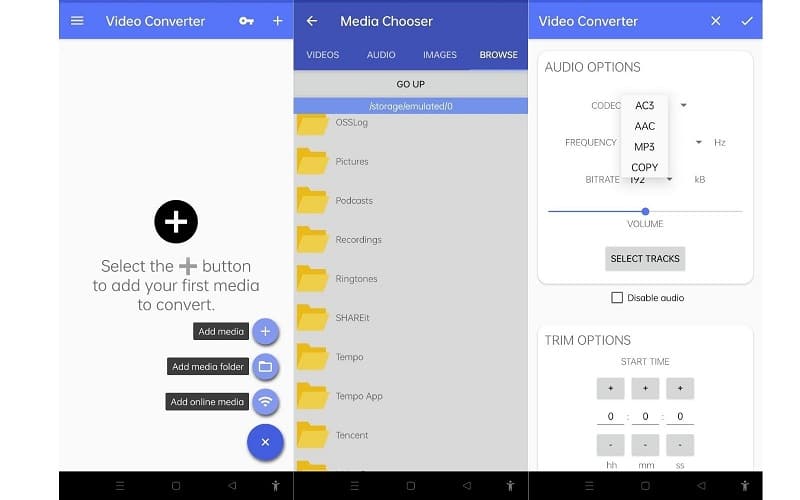
Partie 4. FAQ sur la conversion AC3 à AAC
1. Comment puis-je convertir AC3 en AAC dans le fichier MKV ?
En fait, il existe de nombreux outils que vous pouvez utiliser pour convertir l'audio AC3 en AAC dans un fichier MKV en AAC. Il vous suffit d'utiliser une application de conversion. Un programme recommandé pour accomplir cette tâche est Vidmore Video Converter.
2. Puis-je traiter la conversion FFmpeg AC3 en AAC ?
Oui. Il existe différentes méthodes pour cette tâche de conversion. Mais vous pouvez essayer cette commande : ffmpeg -i source.mkv -map 0:a:0 -c:a aac audio.mp4.
3. AC3 est-il identique à AAC ?
AAC est très différent de AC3. AAC utilise un format audio avec perte plus avancé que AC3. En outre, il fonctionne mieux lorsqu'il est encodé à des débits binaires faibles. AC3, d'autre part, est un son surround qui a besoin d'un système de cinéma amplifié pour que vous puissiez apprécier pleinement son effet.
Conclusion
Dans l'ensemble, les solutions examinées ci-dessus peuvent vous aider à convertir AC3 en AAC dans un fichier MKV. Si vous êtes à la recherche d'un convertisseur gratuit, vous devriez opter pour le convertisseur gratuit. D'autre part, vous devriez opter pour l'application mobile si vous avez besoin d'éditer dans le confort de votre smartphone. Pourtant, pour les demandes de conversion à long terme, Vidmore Convertisseur Vidéo ne manquera jamais de vous impressionner.
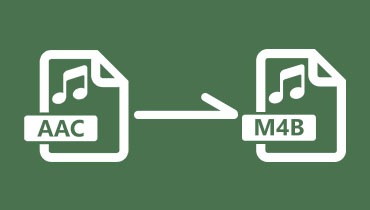 Convertir AAC en M4B
Convertir AAC en M4B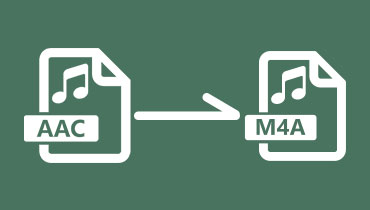 Convertir AAC en M4A
Convertir AAC en M4A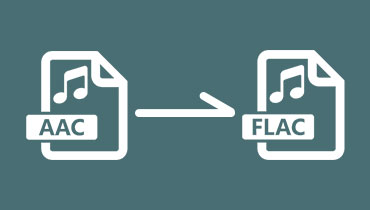 Convertir AAC en FLAC
Convertir AAC en FLAC